En este tutorial, aprenderá a saber el Número de Semanas Entre dos Fechas en Excel. Necesitamos saber cuántas semanas han pasado entre dos fechas, ignorando los días de fin de semana. Próximamente los días de fin de semana no serán contados. Sin embargo, de esta forma solo contaremos las semanas, cuando hayan pasado 7 días entre estas dos fechas, por lo que contaremos cada 7 días entre dos fechas.
Sin embargo, haremos uso de las siguientes funciones: DIAS.LAB.INTL, ENTERO
Descargue la hoja de cálculo para practicar lo que se enseñó en este tutorial:
Número de Semanas Entre dos Fechas en Excel
Entonces, en la imagen de abajo tenemos dos fechas de inicio y finalización y justo a la derecha tenemos nuestro resultado.
Nuestro objetivo aquí es saber cuántas semanas han pasado entre estas dos fechas de inicio y finalización. Sin embargo, tenemos otro problema que agregar, debemos ignorar los fines de semana, por lo que los días de fin de semana (sábado y domingo) no se contarán.
Por lo tanto, el número de semanas que han pasado será menor. Como por defecto, 1 mes tiene 4 semanas y mira en la imagen de abajo en el resultado, que dentro de 1 mes tenemos 3 semanas, eso es porque no se incluyeron los días de fin de semana.
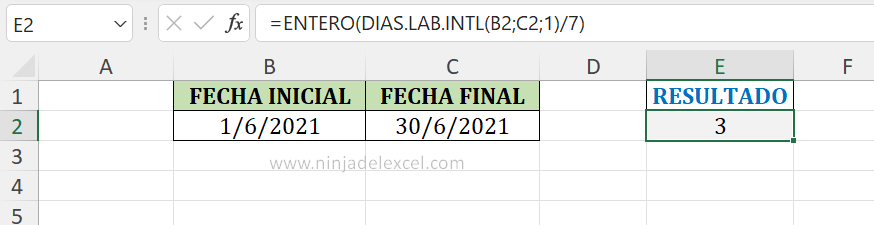
Primero, usaremos la función «DIAS.LAB.INTL», esta función devuelve cuántos días han pasado entre dos fechas, incluyendo fines de semana o no, o días festivos o no.
En su primer argumento, será nuestra fecha de inicio, vea:
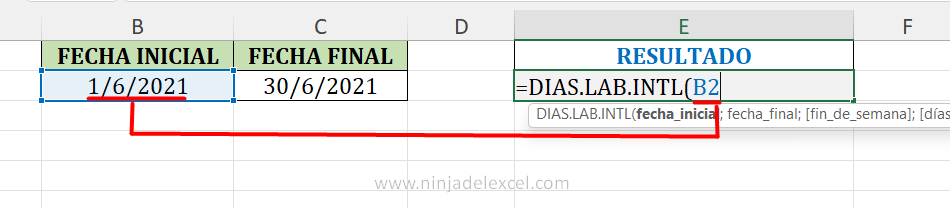
Ahora, en el segundo argumento será nuestra fecha de finalización, vea:
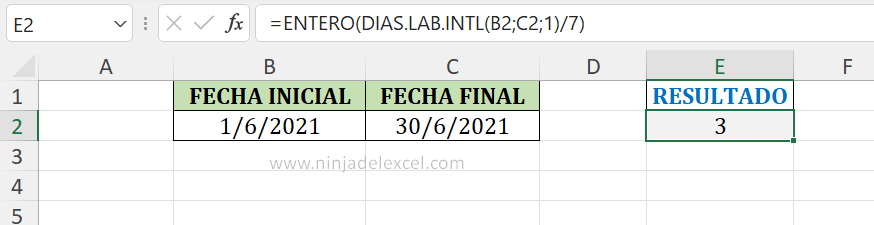
Reciba Contenido de Excel
Registre su E-mail aquí en el blog para recibir de primera mano todas las novedades, post y video aulas que posteamos.
¡Su correo electrónico está completamente SEGURO con nosotros!
Es muy importante que me agregues a la lista de tus contactos para que los siguientes E-mails no caigan en el spam. Agregue este: E-mail: [email protected]
Número de Semanas Entre dos Fechas en Excel: Ignorando los Finales de Semanas
Entonces, dado que ya sabemos la fecha de inicio y finalización, que se incluirán, debemos ignorar los fines de semana, por lo que no se contarán.
Para esto, en el tercer argumento de la función, pondremos el número 1, porque este número 1, se refiere a sábados y domingos, por lo que no estarán incluidos en este conteo de días, entre estas dos fechas, vea:

Ahora, presionemos la tecla «Enter» para confirmar la función.
Vea a continuación que tenemos 22 días entre la fecha de inicio y finalización, por lo que los días fueron más cortos, porque los días de fin de semana no se incluyeron en este cálculo.
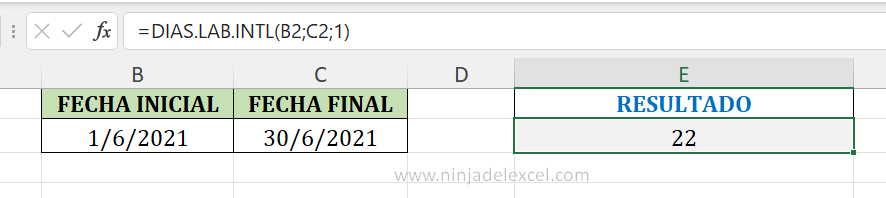
Finalmente, todavía necesitamos saber cuántas semanas han pasado entre 22 días. Para esto debemos tomar en cuenta que 1 semana tiene 7 días, en este sentido dividiremos el número de días de nuestra función por 2, vea:

Sin embargo, esto no será suficiente, presiona la tecla «Enter» y verás el resultado. Tenga en cuenta que el resultado de un número decimal con una coma, por lo que nuestro resultado fue un poco confuso.
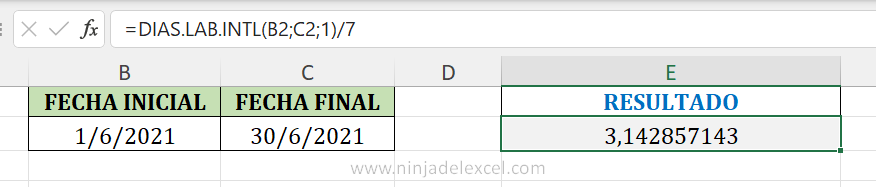
Haciendo uso de la Función ENTERO
Para solucionar esto, usemos la función «ENTERO», esta función transformará nuestro resultado en un número entero, luego tomará la parte entera del número que sería el número antes de la coma, en este caso el número 3, ver más abajo que le pusimos la función al principio y dentro estaba la función «DIAS.LAB.INTL».

Finalmente, confirme la función y tendremos nuestro resultado final, vea:
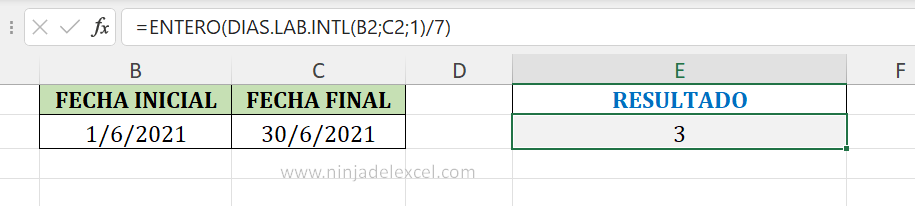
Curso de Excel Básico, Intermedio y Avanzado:
Pronto, ¡Cursos de Excel Completo! Continúa leyendo nuestros artículos y entérate un poco más de lo que hablaremos en nuestra aulas virtuales.
 Si llegaste hasta aquí deja tu correo y te estaremos enviando novedades.
Si llegaste hasta aquí deja tu correo y te estaremos enviando novedades.
¿Qué esperas? ¡Regístrate ya!
Accede a otros tutoriales de Excel
- Rango de Semanas Completas en Excel – Ninja del Excel
- Trabajando con Semanas en Excel – Ninja del Excel
- Como Insertar Calendario en Excel de Manera Práctica – Ninja del Excel
- Resaltar Mayor y Menor Valor en el Gráfico en Excel – Ninja del Excel
- Trabajando con Semanas en Excel – Ninja del Excel
- Función O en Excel: Paso a paso – Ninja del Excel

















